
php Xiaobian Strawberry では、Photoshop でチンダル ライト効果を作成する簡単な手順を紹介します。まず、画像上に新しい透明レイヤーを作成し、次にグラデーション ツールを使用して、光の方向に白から透明へのグラデーションを描きます。次に、ソフト ライト ブレンド モードを使用してレイヤーの不透明度を調整し、最後に適切なぼかし効果を追加して、光の自然な雰囲気を高めます。これらの簡単な手順は、作品をより人目を引く本物のようなチンダル照明効果をすばやく作成するのに役立ちます。
1. キーボードのショートカット キー CTRL ALT 2 を押して、画像内のハイライトを選択します。

2. 新しいレイヤーを作成し、前景色を白に設定し、ALT DEL キーを押して白で塗りつぶします。
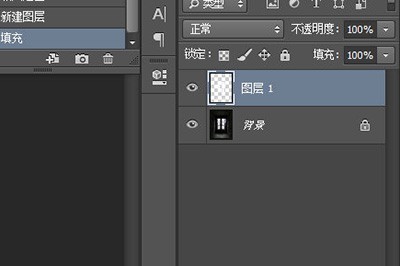
3. CTRL D を押して選択を解除し、[フィルター]-[ぼかし]-[放射状ぼかし]を使用します。ぼかしモードはズームとして選択され、量は 100 に調整されます。次に、中央のぼかしの位置を調整します。光源がどこにあるかが決まります。たとえば、写真の窓が中央の少し高い位置にある場合は、中心点を上にドラッグするだけです。
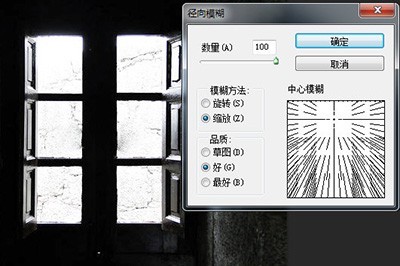
4. 最後にチンダルライトを当てた写真が完成です。

以上がPhotoshop でティンダル ライト効果を作成する簡単な手順の詳細内容です。詳細については、PHP 中国語 Web サイトの他の関連記事を参照してください。